Bạn không thích cách phối màu mới của Google Maps? Màu sắc tươi sáng và độ tương phản thấp có thể không hấp dẫn mọi người. Rất may, chế độ xem vệ tinh (Satellite View) giúp việc sử dụng Google Maps dễ dàng hơn.
Tốt hơn nữa, bạn có thể đặt Google Maps mở ở chế độ xem vệ tinh theo mặc định, giúp bạn tiết kiệm thời gian mỗi khi sử dụng ứng dụng để tìm đường.
Google Maps mới trông khác biệt như thế nào?
Những thay đổi về bảng màu của Google Maps đã gây ra nhiều phản ứng trái chiều. Trong khi một số người dùng đánh giá cao giao diện hiện đại và trầm hơn, nhưng những người khác lại thấy nó kém hấp dẫn và thậm chí khó hiểu. Vậy bảng màu mới của Maps thế nào và tại sao Google lại thay đổi nó?
Thay đổi đáng chú ý đầu tiên là giao diện giờ đây có vẻ thiên về màu lạnh hơn. Các tông màu rực rỡ và ấm áp trước đây đã được thay thế bằng các màu sắc dịu hơn. Đường bây giờ xám xịt, nước chuyển từ xanh lam sang xanh mòng két. Các công viên, không gian thoáng đãng cũng không còn xanh nữa mà chuyển sang màu bạc hà nhạt.
Thật không may, Google chưa đưa ra lý do chính thức cho những thay đổi này, nhưng có vẻ như mục tiêu là cải thiện khả năng sử dụng và tính dễ đọc. Bạn có thể nhận thấy rằng những con đường chính, giao thông và đường nhỏ nổi bật hơn nên nó đang mang lại hiệu quả như mong muốn. Tuy nhiên, không phải ai cũng đồng tình với những thay đổi này. Một số người cho rằng mặt nước và không gian xanh hiện nay hòa quyện vào nhau, khiến việc phân biệt giữa chúng trở nên khó khăn. Bảng màu tổng thể cũng có cảm giác do máy tính tạo ra nhiều hơn và kém tự nhiên hơn.
Tip :Nếu thực sự không hài lòng với cách phối màu mới của Google Maps, bạn có thể gửi một số phản hồi về Google Maps và cho Google biết cảm nhận của bạn về những thay đổi.
Cách mở Google Maps ở chế độ xem vệ tinh trên Android
Sẽ không thành vấn đề nếu bạn đang sử dụng điện thoại thông minh hoặc máy tính bảng Android; các bước để mở Google Maps ở chế độ xem vệ tinh theo mặc định đều giống nhau.
Đầu tiên, hãy mở Google Maps trên thiết bị của bạn. Bạn sẽ tìm thấy nó trên màn hình chính hoặc trong ngăn kéo ứng dụng. Nếu bạn chưa có ứng dụng này, hãy tải xuống từ Google Play Store.
Tải Google Maps cho Android (Miễn phí)
Khi bạn đã ở trong Google Maps:
- Nhấp vào ảnh profile của bạn (bên cạnh thanh tìm kiếm).
- Chọn Settings từ menu drop-down.
- Cuộn xuống Start Maps in satellite view và bật nó lên.
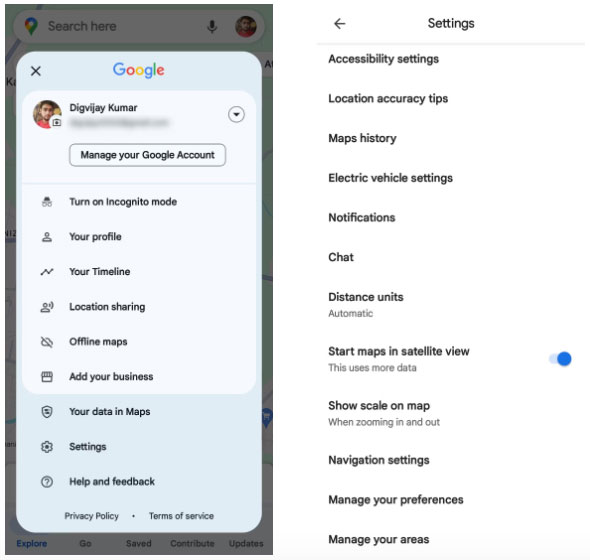
Bây giờ, bất cứ khi nào bạn mở Google Maps, nó sẽ tự động khởi chạy ở chế độ xem vệ tinh. Nếu bạn đổi ý và muốn chuyển về chế độ xem bản đồ mặc định, hãy làm theo các bước tương tự và tắt Start Maps in satellite view.
Bạn cũng có thể sử dụng nút có 3 ô vuông xếp chồng lên nhau để chuyển đổi giữa các chế độ xem khác nhau, chẳng hạn như vệ tinh, địa hình và giao thông. Tất cả các thủ thuật khác của Google Maps cũng sẽ có tác dụng.
Cách mở Google Maps ở chế độ xem vệ tinh trên iOS
Tính năng này không dành riêng cho các thiết bị Android. Nếu đang sử dụng iPhone hoặc iPad, bạn vẫn có thể khởi chạy Google Maps ở chế độ xem vệ tinh.
Để bắt đầu, hãy mở Google Maps trên thiết bị iOS của bạn. Bạn có thể tìm thấy nó trên màn hình chính hoặc trong thư viện ứng dụng. Nếu không, hãy tải xuống từ App Store.
Trong Google Maps:
- Nhấn vào biểu tượng layer ở góc trên bên phải (trông giống như ba hình vuông xếp chồng lên nhau). Thao tác này sẽ mở ra một menu với các chế độ xem bản đồ khác nhau.
- Chọn Satellite từ danh sách tùy chọn. Bây giờ bạn sẽ thấy chế độ xem vệ tinh chi tiết về vị trí hiện tại của bạn. Từ giờ trở đi, Google Maps sẽ luôn mở ở chế độ xem vệ tinh.
Để thoát khỏi chế độ xem vệ tinh, hãy nhấp lại vào biểu tượng layer và chọn Default. Điều này sẽ chuyển bản đồ trở lại chế độ xem mặc định.
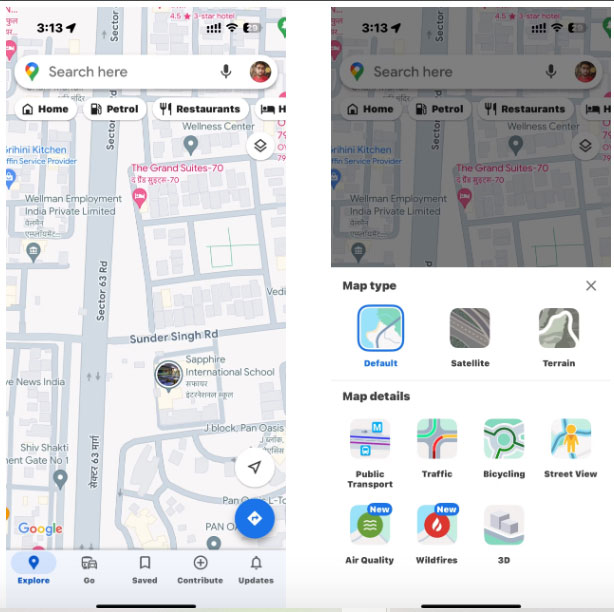
Mặc dù bảng màu mới của Google Maps ban đầu có vẻ hấp dẫn nhưng nó thiếu độ tương phản, gây khó khăn cho việc phân biệt các thành phần trên bản đồ. Những lựa chọn màu sắc này có thể cản trở việc đọc và điều hướng bản đồ. Vì vậy, nếu bạn không thích cách phối màu mới của Google Maps, thay vào đó hãy thử chế độ xem vệ tinh.
 Công nghệ
Công nghệ  AI
AI  Windows
Windows  iPhone
iPhone  Android
Android  Học CNTT
Học CNTT  Download
Download  Tiện ích
Tiện ích  Khoa học
Khoa học  Game
Game  Làng CN
Làng CN  Ứng dụng
Ứng dụng 


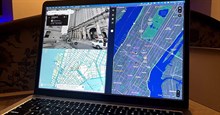
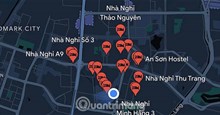
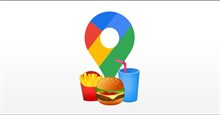

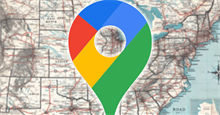
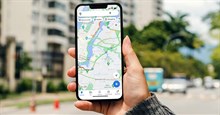




















 Linux
Linux  Đồng hồ thông minh
Đồng hồ thông minh  macOS
macOS  Chụp ảnh - Quay phim
Chụp ảnh - Quay phim  Thủ thuật SEO
Thủ thuật SEO  Phần cứng
Phần cứng  Kiến thức cơ bản
Kiến thức cơ bản  Lập trình
Lập trình  Dịch vụ ngân hàng
Dịch vụ ngân hàng  Dịch vụ nhà mạng
Dịch vụ nhà mạng  Dịch vụ công trực tuyến
Dịch vụ công trực tuyến  Quiz công nghệ
Quiz công nghệ  Microsoft Word 2016
Microsoft Word 2016  Microsoft Word 2013
Microsoft Word 2013  Microsoft Word 2007
Microsoft Word 2007  Microsoft Excel 2019
Microsoft Excel 2019  Microsoft Excel 2016
Microsoft Excel 2016  Microsoft PowerPoint 2019
Microsoft PowerPoint 2019  Google Sheets
Google Sheets  Học Photoshop
Học Photoshop  Lập trình Scratch
Lập trình Scratch  Bootstrap
Bootstrap  Văn phòng
Văn phòng  Tải game
Tải game  Tiện ích hệ thống
Tiện ích hệ thống  Ảnh, đồ họa
Ảnh, đồ họa  Internet
Internet  Bảo mật, Antivirus
Bảo mật, Antivirus  Doanh nghiệp
Doanh nghiệp  Video, phim, nhạc
Video, phim, nhạc  Mạng xã hội
Mạng xã hội  Học tập - Giáo dục
Học tập - Giáo dục  Máy ảo
Máy ảo  AI Trí tuệ nhân tạo
AI Trí tuệ nhân tạo  ChatGPT
ChatGPT  Gemini
Gemini  Điện máy
Điện máy  Tivi
Tivi  Tủ lạnh
Tủ lạnh  Điều hòa
Điều hòa  Máy giặt
Máy giặt  Quạt các loại
Quạt các loại  Cuộc sống
Cuộc sống  TOP
TOP  Kỹ năng
Kỹ năng  Món ngon mỗi ngày
Món ngon mỗi ngày  Nuôi dạy con
Nuôi dạy con  Mẹo vặt
Mẹo vặt  Phim ảnh, Truyện
Phim ảnh, Truyện  Làm đẹp
Làm đẹp  DIY - Handmade
DIY - Handmade  Du lịch
Du lịch  Quà tặng
Quà tặng  Giải trí
Giải trí  Là gì?
Là gì?  Nhà đẹp
Nhà đẹp  Giáng sinh - Noel
Giáng sinh - Noel  Hướng dẫn
Hướng dẫn  Ô tô, Xe máy
Ô tô, Xe máy  Giấy phép lái xe
Giấy phép lái xe  Tấn công mạng
Tấn công mạng  Chuyện công nghệ
Chuyện công nghệ  Công nghệ mới
Công nghệ mới  Trí tuệ Thiên tài
Trí tuệ Thiên tài  Bình luận công nghệ
Bình luận công nghệ